Содержание
Владельцы устройств Apple уже давно пользуются разнообразными подписками. Так они получают доступ к каталогу музыки, сериалов или других медиафайлов. В большинстве случаев за подписки деньги снимают автоматически с привязанной банковской карты. Если у вас изменилось материальное положение или вы просто решили отказаться от подписки, то нужно знать, как ее аннулировать. Разберемся, как отключить платные подписки на Айфоне.
Основные способы прекращения подписок на iPhone
Проще всего удалить ненужные подписки с самого устройства – для этого можно использовать настройки или магазин приложений. Самое главное, что вам не придется скачивать дополнительные утилиты и тратить время. Приведем инструкции для самых доступных способов, не требующих подключения к компьютеру.
Как отменить платные подписки через меню настройки Айфона
Управление устройством Apple по большей части производится через меню общих настроек. Оно же поможет вам сократить свои траты. Разберемся, как отключить платные подписки на Айфоне X и более младших моделях. Для использования общих настроек, придерживайтесь инструкции:
- Зайдите в раздел «Настройки» и нажмите на имя пользователя.
- Выберите пункт iTunes Store & App Store. Заранее посмотрите в верхней части свой AppleID, так как вам может потребоваться ввести его для подтверждения отказа.
- Затем вернитесь в общее меню магазинов приложений и пролистайте список вниз до пункта «Подписки».
- Найдите в списке нежелательную подписку и нажмите на пункт меню «Отмена».
Если вы не можете найти в списке подписку, за которую у вас снимают деньги с карты, то вероятно она предоставляется не сервисами Apple.
Вернуть деньги и прекратить использование подписки сразу не получится. Допустим, вы обнаружили, что подписка на какой-либо сервис оказалась платной в начале месяца и тут же отключили ее. При этом пользоваться сервисом вы сможете до конца оплаченного периода. Возврат денег не предусмотрен.
Отключаем подписки через AppStore
Если вы не хотите искать нужные настройки, то можно воспользоваться возможностями самого магазина приложений AppStore. В этом случае инструкция, как отключить платные подписки на Айфоне 10 будет иной:
- Зайдите в магазин приложений AppStore.
- В верхней части экрана найдите аватар своего аккаунта. Нажмите на него.
- Перейдите в пункт «Покупки», а затем откройте список подписок.
- Выберите из подписок ту, от которой вы хотите отказаться.
- Нажмите на нее и в нижней части экрана найдите пункт «Отказаться».
Этот метод немного быстрее избавит вас от нежелательной подписки. При этом вы сможете удалить любой сервис, подключенный к магазину приложений.
Можно ли отказаться от подписки в iTunes?
Часто пользователи спрашивают, как отключить через Айтюнс на Айфоне платную подписку. Это можно сделать даже без доступа к устройству, достаточно знать AppleID и подключиться к своей учетной записи. Инструкция по работе с программой следующая:
- выбрать в меню iTunes пункт «Учетная запись»;
- в выпавшем списке нажать на строку «Просмотреть»;
- войти в свою учетную запись при помощи AppleID;
- нажмите на ссылку «Просмотреть»;
- перед вами появятся все данные учетной записи, прокрутите их до раздела «Настройки»;
- справа от ссылки «Подписки» нажмите на кнопку «Управлять»;
- перед вами появится список активных подписок вашего аккаунта;
- выберите тот сервис, от которого хотите отказаться;
- воспользуйтесь доступными параметрами для управления им: смените тарифный план или полностью откажитесь от использования сервиса.
Если вы уже использовали другие способы, как отключить платные подписки на Айфоне 5 (или любой другой версии), то кнопка отмены может быть неактивной. Это означает, что плата за продление срока подписки больше не будет с вас сниматься. Также вы можете обнаружить запись о том, что пользование сервисом приостановлено с определенной даты. Такое случается, если за подписку не прошла оплата с вашей карты. В этом случае стоит отменить ее.
После отмены подписки вы увидите справа дату, до которой пользование ею будет доступно. После наступления этой даты доступ будет закрыт и за продление с вас не будут пытаться взять средства.
Решение возможных проблем
Зачастую воспользоваться инструкциями, как отключить платные подписки на Айфоне 6, не получается, так как вы не можете найти оформленное подключение к определенному сервису. Производитель дает следующие советы:
- Если на ваш email пришло сообщение о необходимости оплатить сервис AppleMusic, то в первую очередь проверьте, с какого адреса было отправлено письмо. После проверки подлинности, можно проверять список своих подписок.
- Просмотреть цены на подписки и сравнить их со списаниями с карты можно в истории.
- Если вы не можете найти подписку в списке, то она могла быть оформлена с другого AppleID или сделана на ином сервисе.
- Сложности могут возникнуть при семейном доступе к сервисам. В этом случае отказаться от подписки можно только с того устройства, с которого была она была оформлена.
- За хранение файлов на облачном сервисе iCloud могут также взиматься деньги. Этот сервис также отображается в учетной записи. Вы можете настроить размер хранилища и срок его использования.
- Если вы не можете найти подписку в списке подключенных и при этом не можете установить, кто вам оказывает эту услугу, то обратитесь в службу поддержки Apple.
В большинстве случаев дополнительные действия от вас не потребуются. Достаточно воспользоваться базовыми инструкциями, чтобы отключить подписку.
Если компания Apple не смогла вам помочь, вспомните, какие сервисы вы подключали через своего сотового оператора. Часто сотрудники компаний, представляющей связь, предлагают на выгодных или не очень условиях оформить подписку на платный сервис. Раньше это были сопутствующие услуги, а сейчас через оператора можно подключить мобильное ТВ или доступ к медиатекам. В этом случае отказаться от платных сервисов можно в личном кабинете своего оператора связи.
Теперь вы знаете, как отключить платные подписки на Айфоне 7 или любой другой версии устройства Apple. Эти инструкции могут использовать даже владельцы AppleTV, iPad. Поделитесь этой информацией с друзьями, чтобы они тоже смогли оптимизировать свои траты. Если у вас остались вопросы, то их можно задать в комментариях.
Если раньше, пользоваться платными сервисами было немного непривычно, то теперь это становится нормой и многие подписываются на музыку, фильмы, книги и прочие вещи. Для примера, можно назвать Apple Music, Netflix и прочее.
В целом, подписка идёт на приложение и за определенную плату в месяц, вы получаете контент или набор функций. Но бывает такое, что хочется отменить платную подписку и учитывая логику iPhone, найти нужный пункт не всегда удается с первого раза.
Процесс отключения любой платной подписки достаточно прост и займет не так много вашего времени. Пример решения данной проблемы будет сделан на iOS 11.3. Думаю и в дальнейших версиях всё будет происходить аналогично.
Как посмотреть/отключить платные подписки на Айфоне?
Заголовок звучит именно таким образом, ведь оба действия будут доступны для вас, когда будет осуществлена нужная инструкция.
Есть целых два способа отменить подписку на приложение в App Store. Оба ведут к одному и тому же пункту, просто немного отличаются друг от друга.
Удаление платной подписки на Айфоне через Настройки
Просто следуем таким шагам:
- заходим в Настройки и нажимаем на своё имя;
- выбираем пункт iTunes Store и App Store;
- первая строка будет содержать ваш Apple ID, её и нажимаем;
- из появившегося меню жмем на Просмотреть Apple ID;
- находим внизу пункт Подписки;
- выбираем нужную подписку, которую нужно отключить (для примера взял Apple Music);
- внизу нажимаем Отменить подписку.
Как и написано внизу, уже оплаченный период, сервис будет ещё работать, но потом просто уже не будет автоматически снимать деньги с вашего счёта.
Отписка от платной подписки на Айфоне через App Store
Ну и второй метод, который тоже имеет право на существование:
- заходим в приложение App Store;
- в правом верхнем углу находим значок аккаунта;
- нажимаем на имя;
- снова ищем пункт Подписки;
- выбираем подписку, от которой хочется отказаться;
- Отменить подписку.
Судя по количеству шагов, второй метод удаления подписки через App Store, будет чуточку быстрее. Самое главное, что вы сможете достичь нужного результата, ну а способ уже выбирайте на усмотрение.
Как найти и отменить платные подписки на iPhone? Такой вопрос может появиться у многих владельцев продукции Apple. Поэтому давайте узнаем, где можно просмотреть полный список активных подписок и как, при необходимости, отказаться от них.
Где находятся все подписки?
Для того, чтобы проверить, какие подписки у вас подключены, необходимо взять свой гаджет, зайти в «Настройки», и нажать на пункт «iTunes и App Store». После этого кликните на Apple ID и в новом окошке нажмите на «Посмотреть Apple ID». После того, как вы укажете пароль, спуститесь вниз, к пункту «Подписки». Здесь можно посмотреть «Недействующие» и «Действующие» (то есть активные на сегодняшний день) платные услуги. Выбрав приложение из списка, можно узнать, с какого периода действует подписка, а также ее стоимость. Здесь же можно отказаться от платной услуги, нажав «Отменить подписку». Однако советуем вам чуть позже вновь перейти в данный раздел и убедиться, что выбранная вами платная опция отключена.
Как отключить подписки на iPhone?
Отменить подписку на смартфоне достаточно просто – вам потребуется сделать всего несколько кликов. Однако не забывайте, что кроме AppStore, также могут быть подключены платные услуги в iCloud и Apple Music.
Отключаем подписки через App Store
Этот вариант занимает меньше всего времени. Итак, начнем:
- Выберите App Store на смартфоне и кликните по иконке учетной записи;
- Перейдите в раздел «Управлять подписками» – здесь вы увидите весь список опций;
- После этого нажмите на пункт «Действующие» и выберите подписки, которые больше не актуальны для вас и кликните «Отменить подписку».
Обратите внимание: после отмены платных опций, вы все равно получите возможность полноценно пользоваться приложением до конца оплаченного периода.
Отключаем подписки в Apple Music
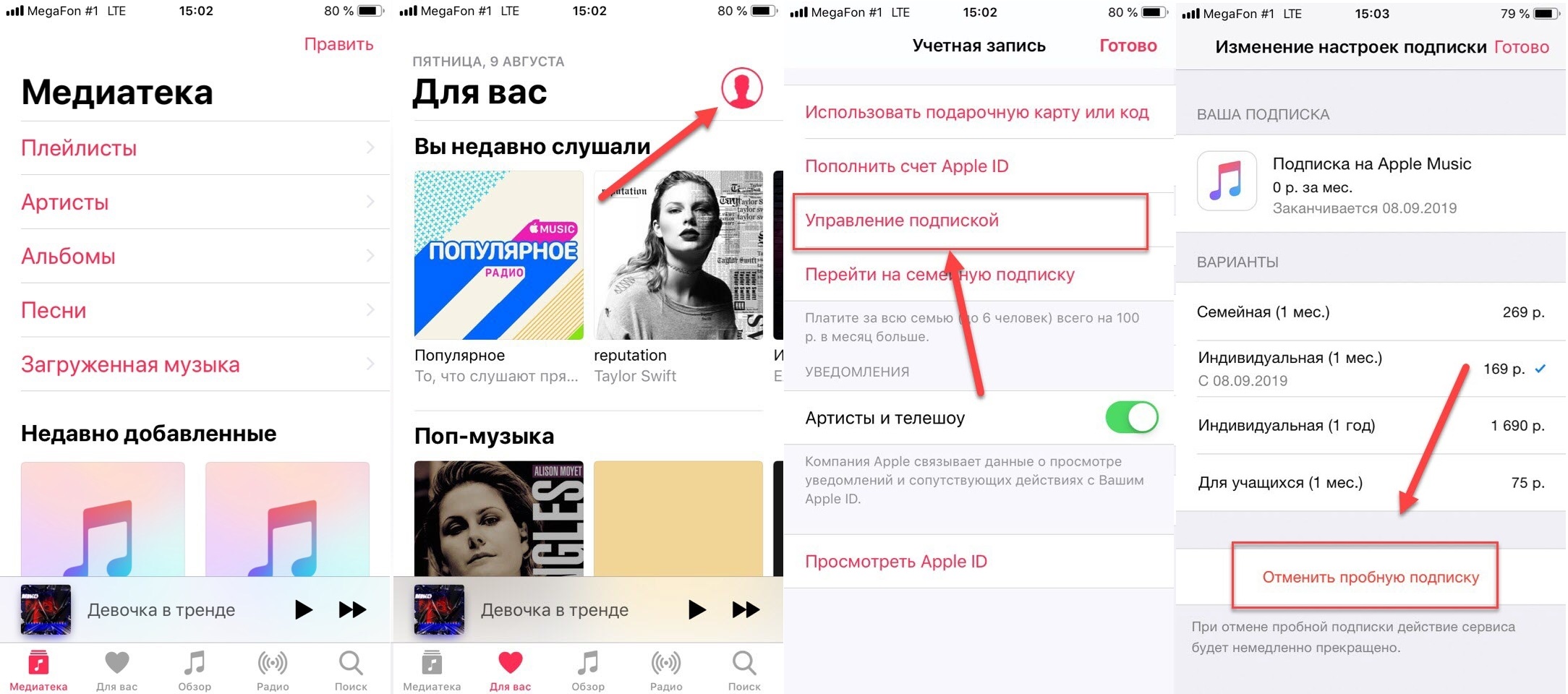
- Зайдите в приложение «Музыка» на смартфоне и, перейдя в главное меню, кликните на вашу учетную запись;
- Теперь найдите пункт «Управление подпиской» и выберите варианты, предложенные системой или просто нажмите «Отменить подписку».
Отключаем подписки в iCloud
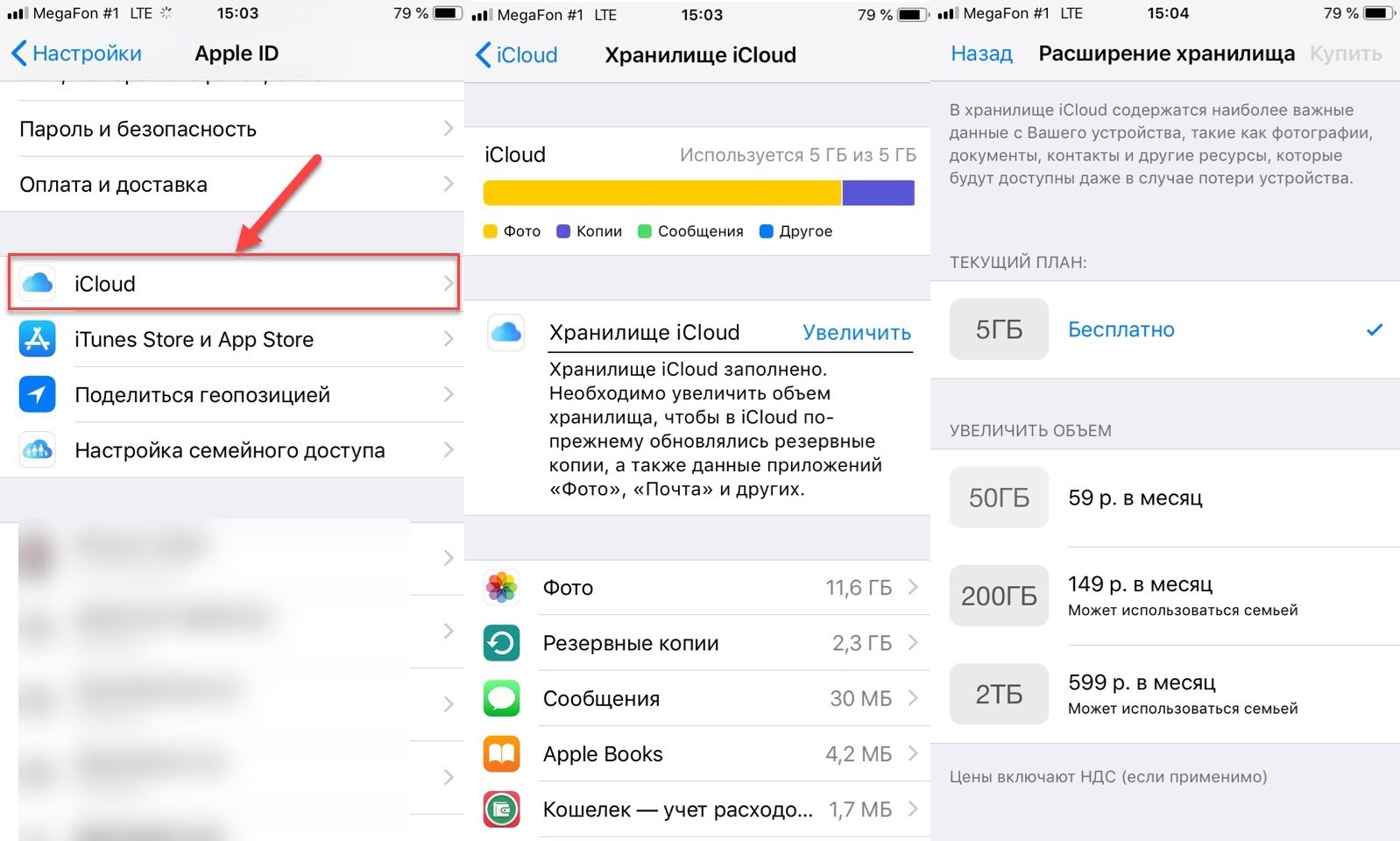
- Выбрать на смартфоне «Настройки» и перейти к своей учетной записи;
- Кликнуть на «iCloud», выбрав «Управление хранилищем». Здесь вы увидите все необходимые данные о хранилище, а также активированные подписки.
Используемые источники:
- https://smartbobr.ru/poleznosti/kak-otklyuchit-platnye-podpiski-na-iphone/
- https://guide-apple.ru/kak-otmenit-platnye-podpiski-na-iphone/
- https://iphonew.ru/iphone/platnye-podpiski-na-iphone-kak-ix-posmotret-i-otklyuchit.html
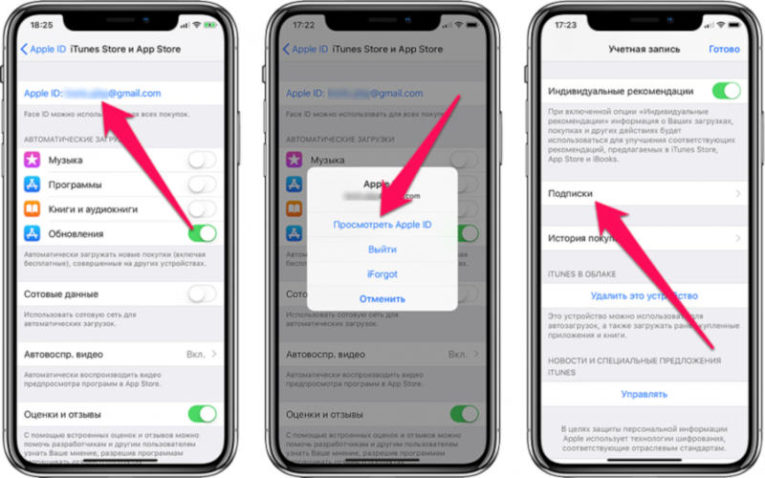
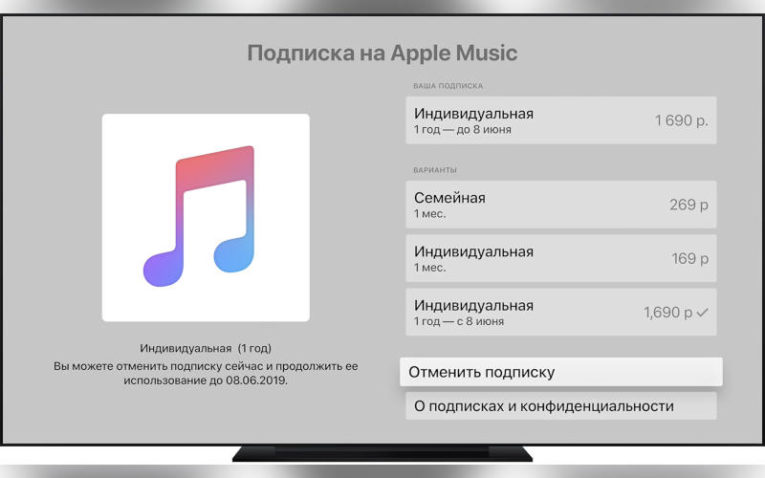
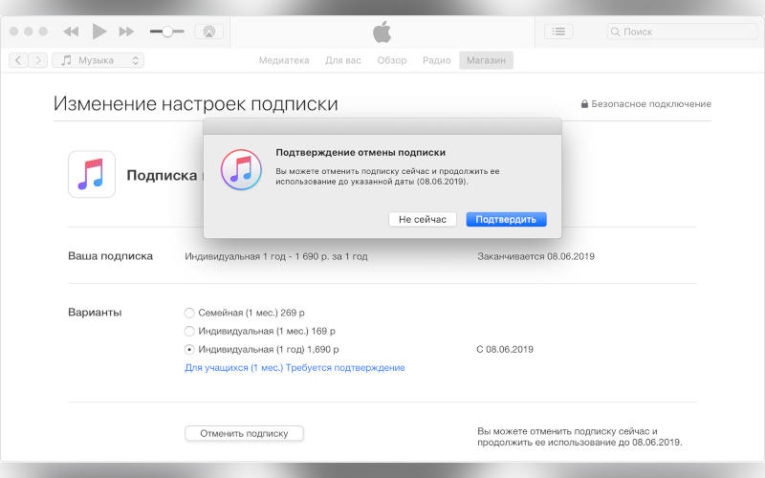
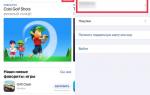 Как отключить подписку на Айфоне с любого девайса — подробная инструкция
Как отключить подписку на Айфоне с любого девайса — подробная инструкция Висит настройка apple id
Висит настройка apple id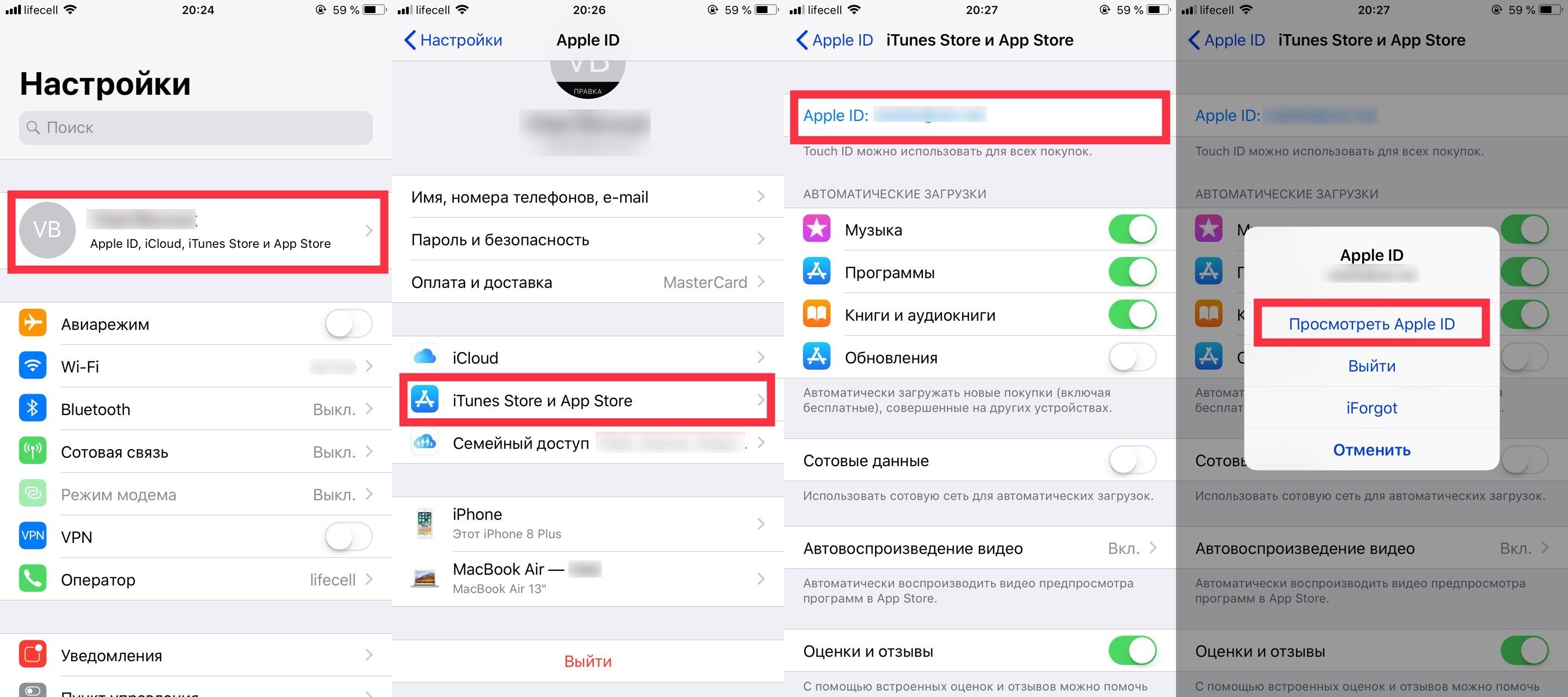
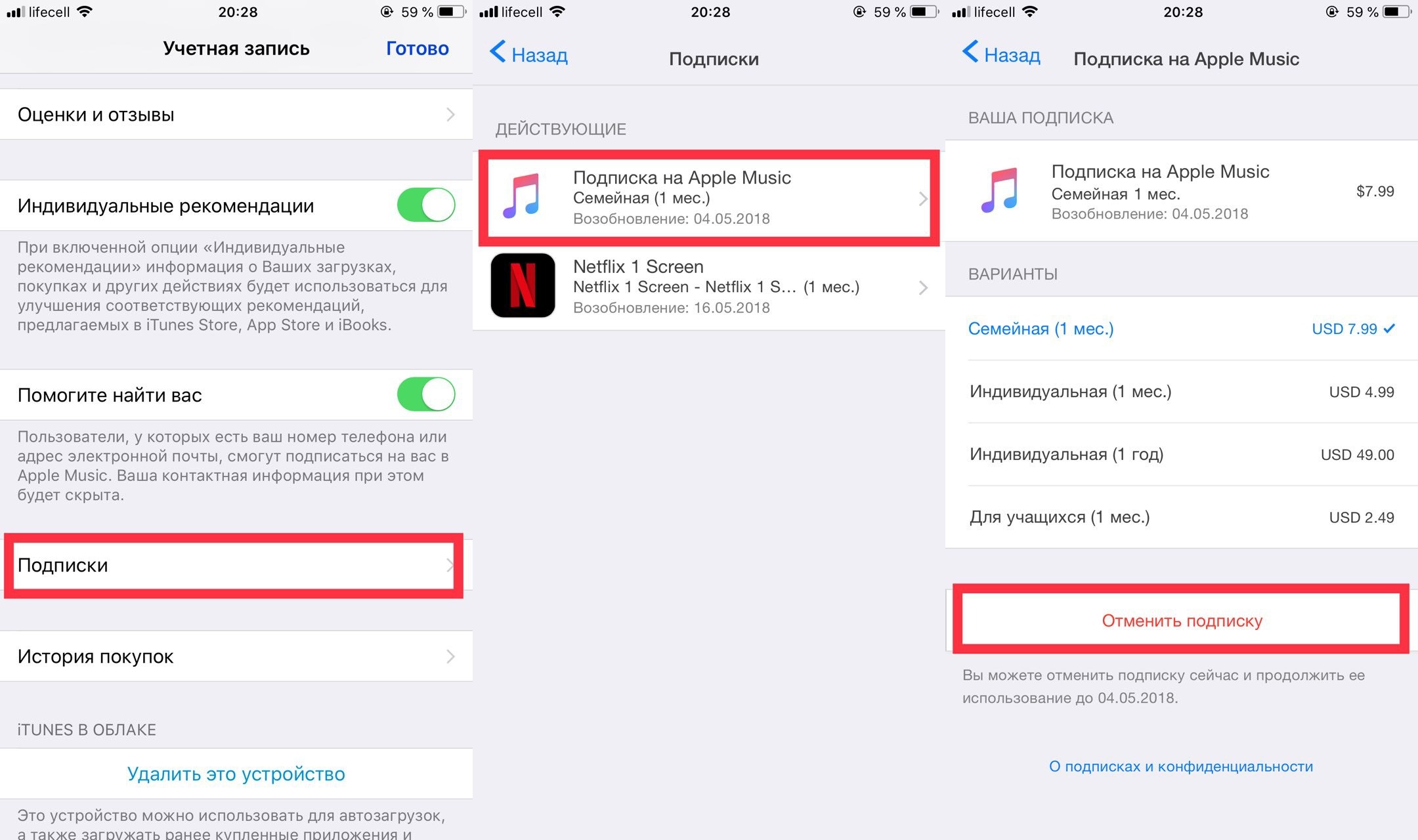
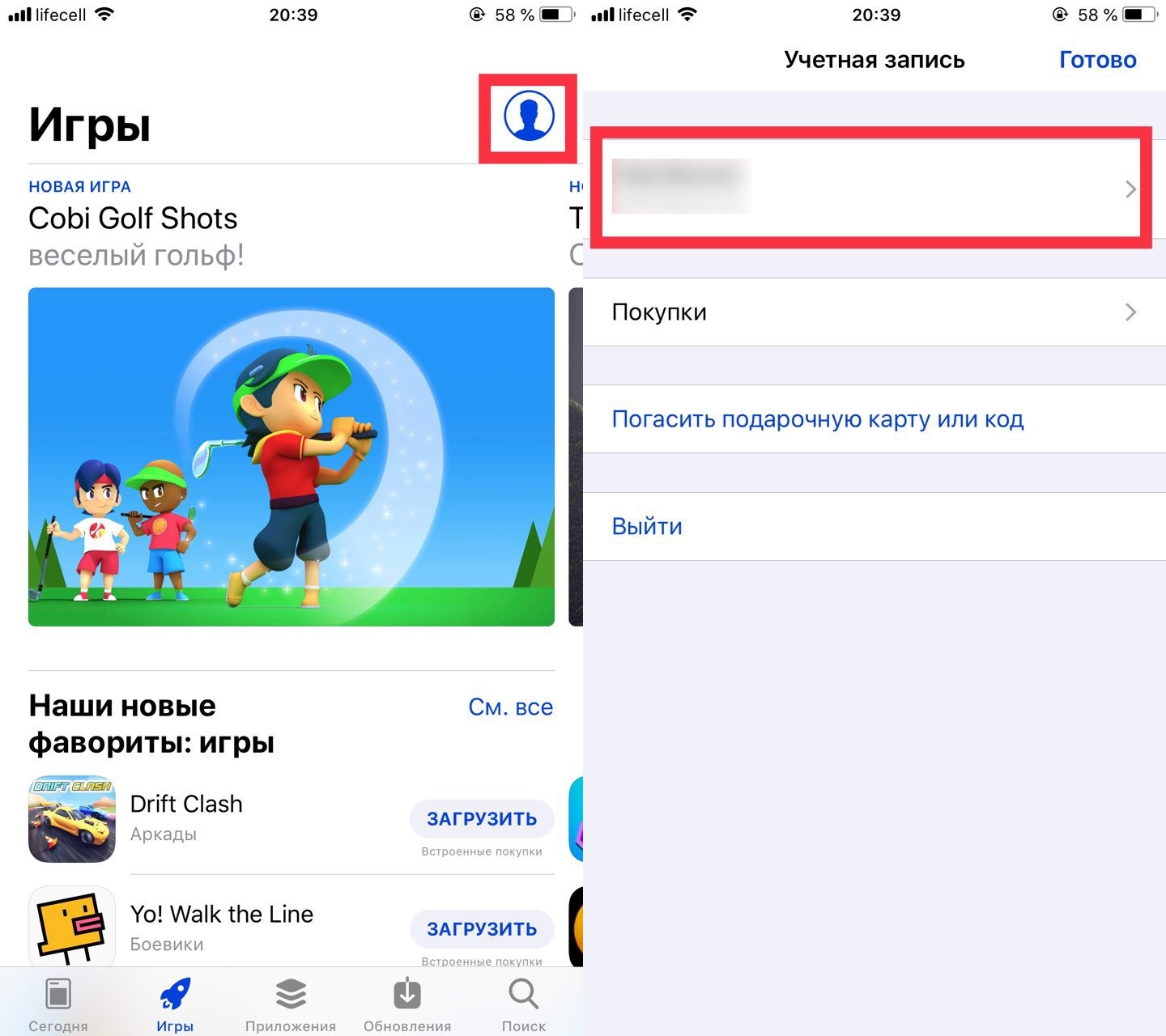
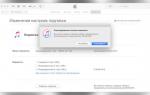 Как отменить подписки на iOS, которые списывают деньги с карты
Как отменить подписки на iOS, которые списывают деньги с карты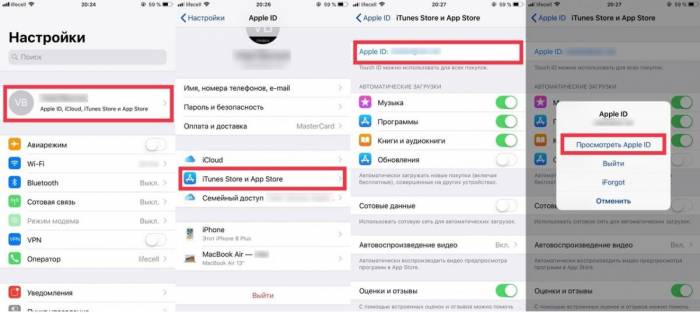
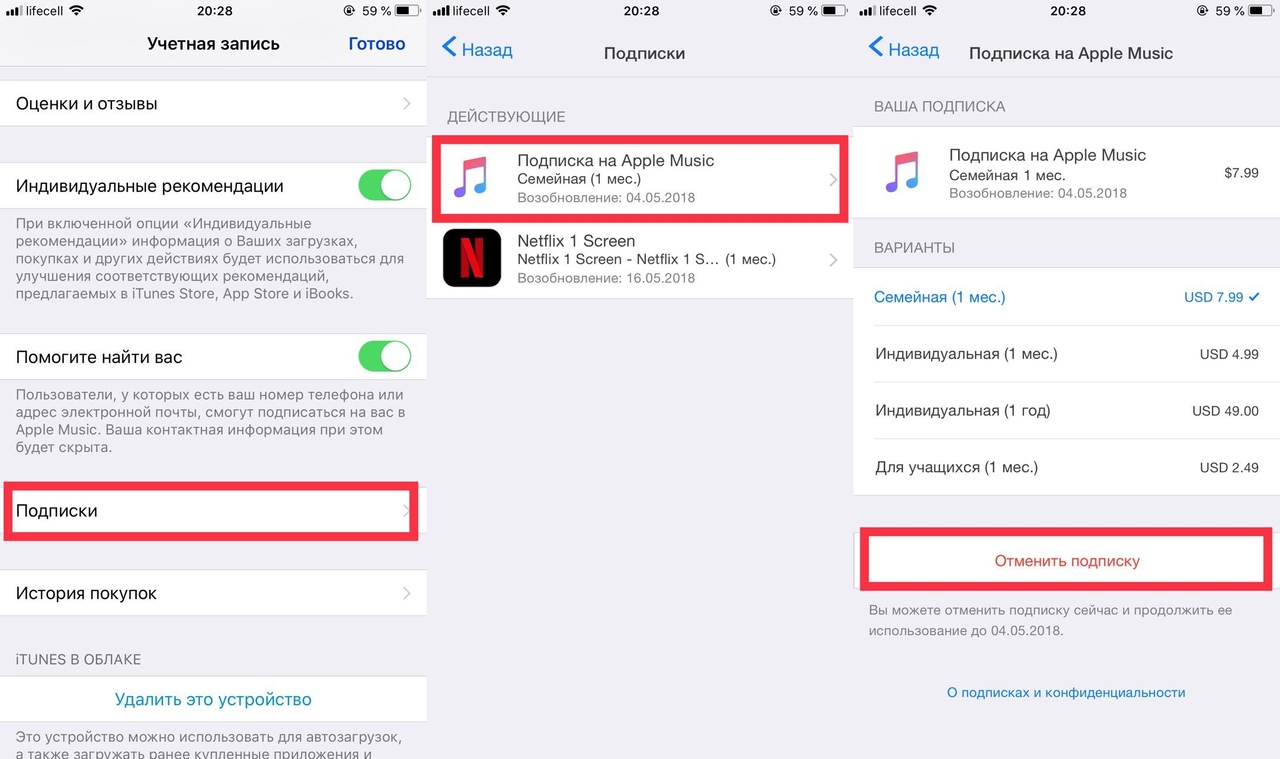
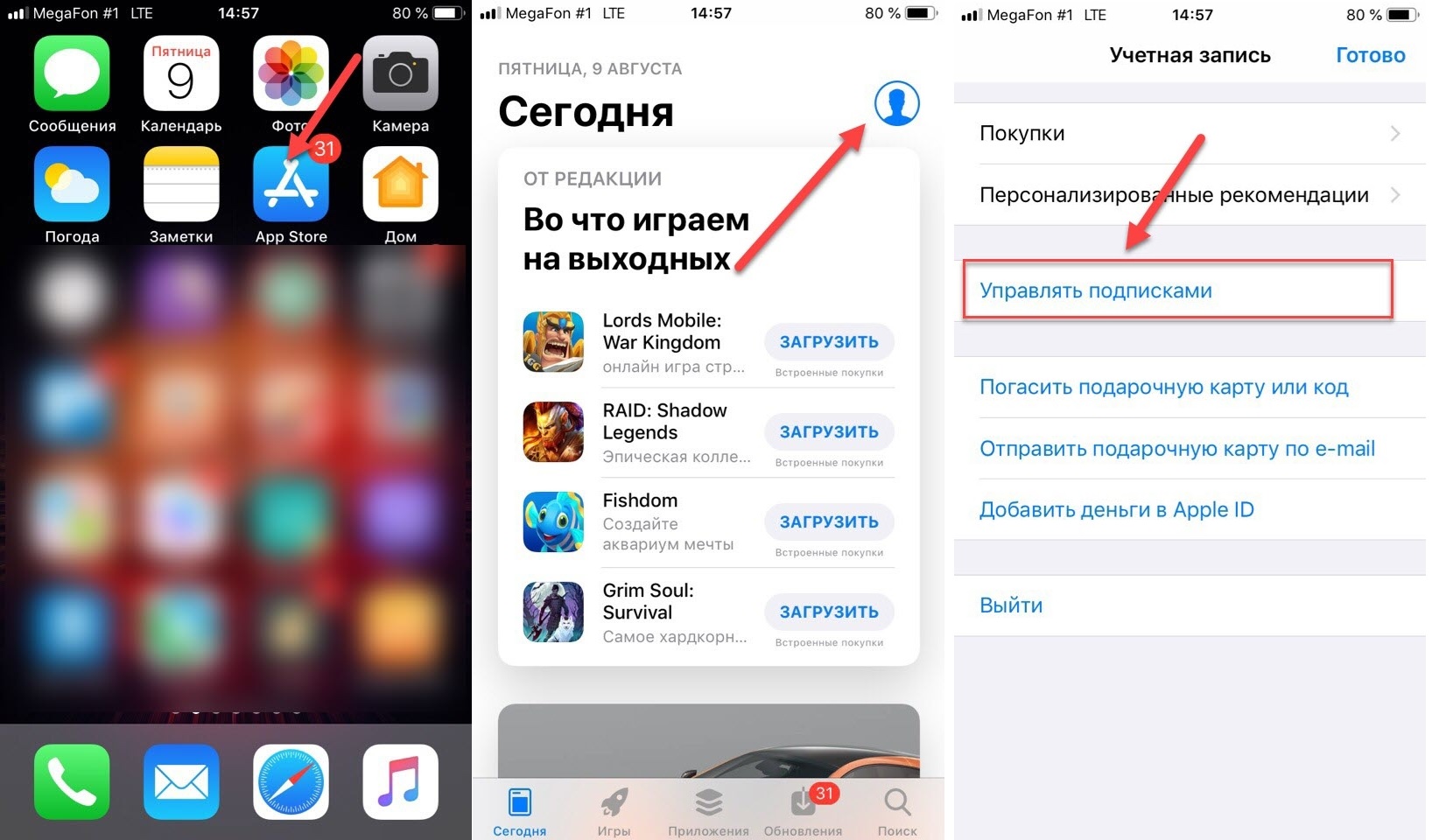

![Как отключить подписку на айфоне и точно не потерять деньги [Инструкция]](https://nastoysam.ru/wp-content/cache/thumb/4b/ef164f81a8ef04b_320x200.jpg)

 25 полезных советов для владельцев Apple Watch Series 4
25 полезных советов для владельцев Apple Watch Series 4 Настройка Sagemcom 2804 v5, v6, v7 (Ростелеком)
Настройка Sagemcom 2804 v5, v6, v7 (Ростелеком) Обновление настроек icloud долго идет что делать
Обновление настроек icloud долго идет что делать Apple Watch не подключаются к iPhone 5s, 6 и 6 Plus? Так и задумано33
Apple Watch не подключаются к iPhone 5s, 6 и 6 Plus? Так и задумано33